Gesicherte Datenbank wiederherstellen¶
Nachdem Sie die Medienrubrik Datenbank ausgewählt haben öffnet sich der Assistent um den Prozess für das Wiederherstellen einer Datenbank durchzuführen.
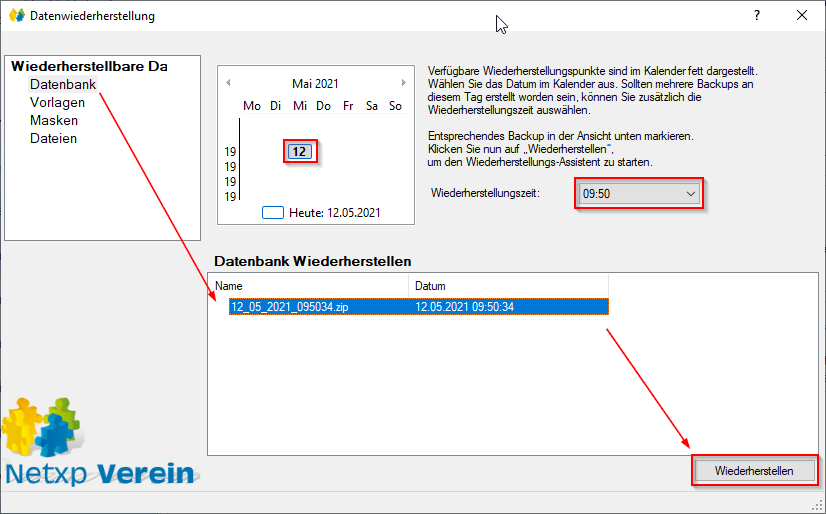
Der Tag des letzten Backups sowie des letzten Zeitpunkts ist üblicherweise voreingestellt. Sie können diesen auch verändern, wenn Sie auf ein früheres Backup zurückgreifen möchten. Noch die gewünsche wiederherzustellende Datenbank auswählen und den Prozess durch Klicken auf "Wiederherstellen" starten.
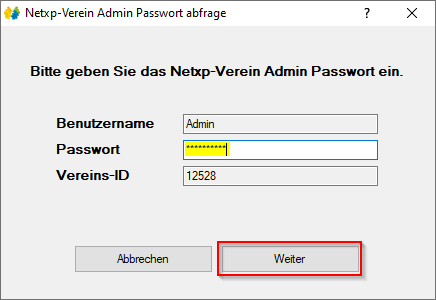
Aus Sicherheitsgründen ist bei der Wiederherstellung der Datenbank das Passwort des Berechtigten (in der Regel der Admin) einzugeben.
Assistent wird gestartet¶
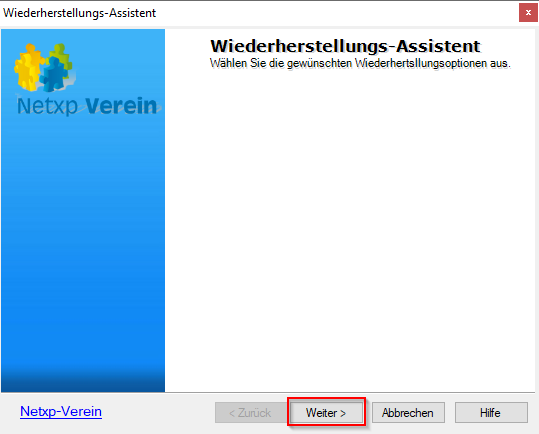
Der Assistent führt Sie nun durch den Prozess. Klicken Sie auf den Button "Weiter".
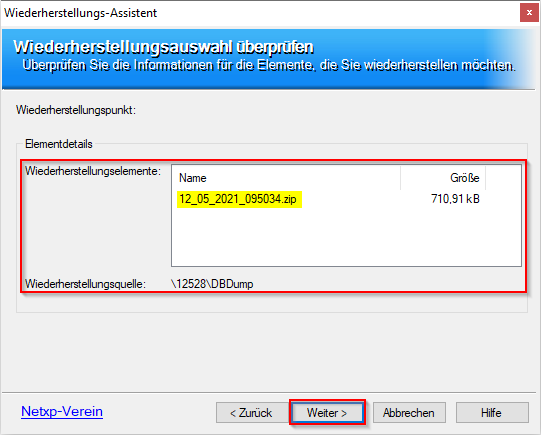
Nun werden Sie aufgefordert die Wiederherstellungsauswahl zu überprüfen. Die ausgewählten Wiederherstellungselemente und auch die -quelle werden dabei angezeigt. Über "Zurück" geht es einen Schritt zurück und mit "Abbrechen" beenden Sie den gesamten Prozess ohne Wiederherstellung der Datenbank. Mit "Weiter" geht es zum nächsten Wiederherstellungsschritt.
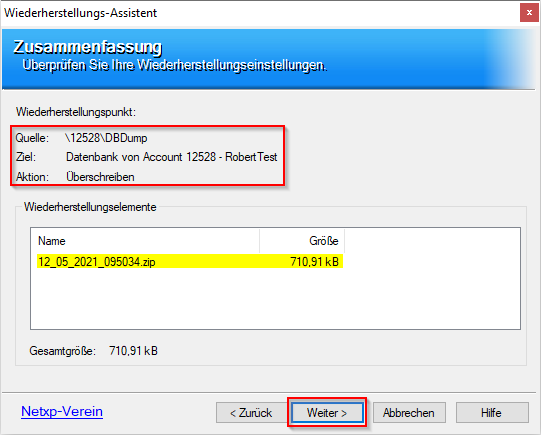
Bevor die Wiederherstellung gestartet wird eine Zusammenfassung der Wiederherstellungseinstellungen angezeigt, damit Sie prüfen können, ob diese korrekt sind. Falls nicht, entweder "Zurück" oder "Abbrechen"; mit "Weiter" geht es zum nächsten Schritt.
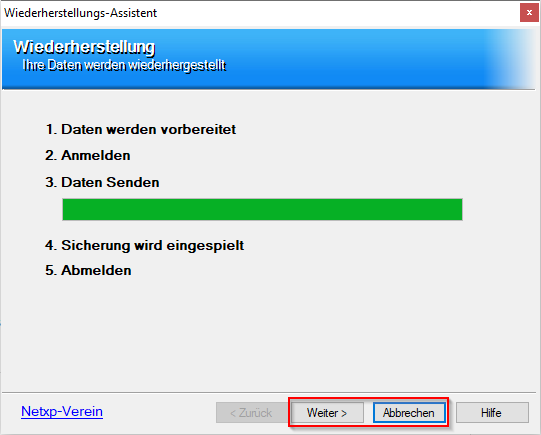
Der Wiederherstellungsprozess zeigt Ihnen die durchgeführten Schritte an und währenddessen ist noch "Abbrechen" möglich. Nach dem Durchlauf geht es mit "Weiter" zum nächsten Schritt.
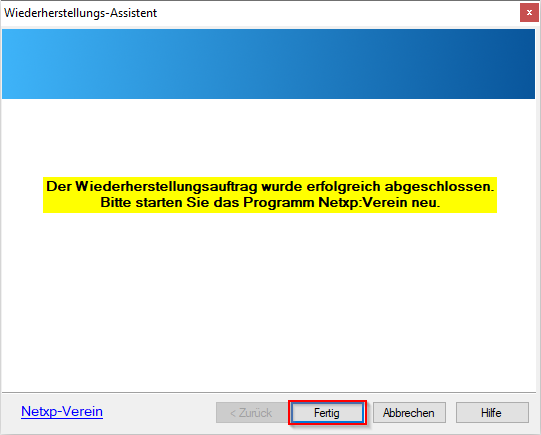
Der Wiederherstellungsprozess ist nun abgeschlossen und mit "Fertig" beenden Sie den Assistenten. Starten Sie noch Netxp-Verein neu damit die wiederhergestellte Datenbank aktiv wird.